Уроки верстки
Когда необходимо одновременно изменить размер
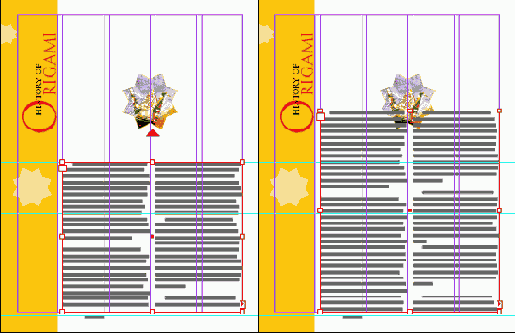
Вид страницы, до и после изменения размера фрейма Когда необходимо одновременно изменить размер текстового фрейма и символов текста внутри фрейма, используйте инструмент Scale (Изменение размеров) (

О фреймах, путях и выделениях
При выделении объекта на странице в программе InDesign вокруг объекта отображаются различные цветные линии и небольшие квадраты. Эти элементы помимо прочих включают ограничивающий прямоугольник, маркеры, путь, точки привязки и центральную точку. Цвета, задаваемые в палитре Layers (Слои), определяют вид этих атрибутов на экране.
- Фрейм - это контейнер для текста, графики или цветных заливок, который также может быть пустым. Фрейм не зависит от своего содержимого, поэтому границы фрейма могут скрывать часть своего графического содержимого или содержимое может не полностью заполнять фрейм. Фрейм без содержимого может служить заполнителем для текста, изображений или заливок, которые вы добавите позже.
- Ограничивающий контур всегда является прямоугольным, охватывая выделенный элемент по горизонтали и по вертикали. Ограничивающие контуры для фрейма и для графики внутри фрейма могут быть разных размеров.
- Путь и форма фрейма совпадают и не обязательно должны быть прямоугольными. Путь - это векторная графика. Для создания путей могут использоваться инструменты рисования программы InDesign и затем к фигурам могут применяться всевозможные операции, которые выполняются с закрытыми путями, например, добавление заливок, задание атрибутов обводки и редактирование путей с помощью инструмента Реn (перо) ().

- У ограничивающего контура существуют восемь маркеров и центральная точка, отображаемые в виде небольших квадратов по углам, на серединах сторон и в центре. При перетаскивании маркера ограничивающий контур изменяется.
- Путь определяется точками привязки, которые выглядят как небольшие маркеры. Точки привязки перетаскиваются для изменения формы пути. Когда точки привязки видимы, также отображается и центральная точка фрейма. Когда путь видим, можно щелкнуть на центральной точке, чтобы выделить все точки привязки на пути.
